Cet article a été rédigé avec la collaboration de nos éditeurs(trices) et chercheurs(euses) qualifiés(es) pour garantir l'exactitude et l'exhaustivité du contenu.
L'équipe de gestion du contenu de wikiHow examine soigneusement le travail de l'équipe éditoriale afin de s'assurer que chaque article est en conformité avec nos standards de haute qualité.
Cet article a été consulté 8 599 fois.
Si vous avez déjà tenté d'envoyer un programme exécutable avec Gmail, vous aurez dû remarquer que Gmail n'apprécie pas vraiment ce genre de fichiers en pièce jointe. Il ira même jusqu'à vérifier le logiciel qui se trouve dans le fichier compressé. Si vous avez besoin de partager un logiciel avec quelqu'un, il existe plusieurs manières de contourner la restriction qu'impose Gmail avec les pièces jointes. Importer le fichier dans Google Drive vous permet de le partager facilement avec n'importe qui sans prise de tête, vous pouvez aussi enlever l'extension du fichier et l'envoyer par Gmail comme un fichier générique.
Étapes
Partie 1
Partie 1 sur 2:Utiliser Google Drive
-
1Déterminez quand utiliser cette méthode. Chaque compte Gmail offre un stockage de 15 Go pour Google Drive, qui vous permettent d'importer et de partager toutes sortes de fichiers sans restrictions que Gmail lui impose pour les pièces jointes [1] . Lorsque vous utiliserez cette méthode, vous importerez le programme ou fichier d'installation dans Google Drive et ensuite, vous partagerez un lien à la personne que vous souhaitez transmettre le logiciel en question. De plus, Google Drive a une limite de taille de fichier plus grande (4 Go) comparée à Gmail (25 Mo).
- Comme Google Drive est accessible depuis votre navigateur internet, cette méthode est valable pour tous les systèmes d'exploitations et fichier de programme de tout type.
-
2Connectez-vous sur le site de Google Drive. Rendez-vous sur drive.google.com et connectez-vous avec votre compte Gmail.
-
3Déplacez le fichier à partager dans votre fenêtre de navigation. Vous pouvez également cliquer sur le bouton Nouveau et sélectionner Importer un fichier pour parcourir vers le fichier qui est dans votre ordinateur.
- Assurez-vous que vous importez le programme ou le fichier d'installation du logiciel que vous souhaitez partager. Si le logiciel fonctionne sans avoir à installer, mais qui demande certains fichiers, dans ce cas envisagez de créer une archive ZIP contenant tous les fichiers nécessaires. Vous pourrez ainsi importer juste un seul fichier.
-
4Patientez pendant l'importation du fichier. Ceci peut prendre un certain temps pour les fichiers volumineux. Vous pouvez suivre la progression en bas de la fenêtre.
-
5Faites un clic droit sur le fichier importé, puis sélectionnez Partager.
-
6Cliquez sur Obtenir le lien de partage qui se situe en haut de la fenêtre qui apparait.
-
7Copiez et collez le lien dans un message courriel. Le lien permet d'avoir accès directement au fichier que tout le monde peut télécharger.
-
8Envoyez le courriel aux personnes avec qui vous désirez partager le fichier. Assurez-vous d'ajouter les instructions nécessaires pour faire démarrer ou installer le programme.Publicité
Partie 2
Partie 2 sur 2:Changer le nom du fichier
-
1Déterminez quand utiliser cette méthode. Si le fichier est assez petit (moins de 25 Mo ou 10 Mo si le destinataire n'utilise pas Gmail) pour l'envoyer par Gmail, vous pourrez utiliser cette méthode afin d'éviter la restriction sur le type de fichier.
- Le destinataire aura besoin de savoir comment réinitialiser le nom du fichier afin d'exécuter le logiciel.
-
2Ouvrez le dossier qui contient le fichier que vous voulez envoyer.
-
3Activez l'extension de noms des fichiers. Si vous n'êtes pas capable de voir l'extension des fichiers (.exe, .bat, etc.) sur votre ordinateur, vous aurez besoin de les activer pour réaliser les changements nécessaires.
- Pour Windows 7, Vista et XP – Ouvrez le Panneau de configuration ensuite, sélectionnez Apparence et personnalisation puis Options des dossiers. Cliquez sur l'onglet View (Affichage) et décochez Masquer les extensions des fichiers dont le type est connu. Cliquez sur Apply (Appliquer).
- Pour Windows 8 – Dans le dossier qui contient le fichier à partager, cliquez sur l'onglet View (Affichage) qui se situe en haut de la fenêtre ensuite, cochez Extensions de noms de fichiers.
-
4Faites un clic droit sur le fichier et sélectionnez Renommer.
-
5Effacez le nom d'extension du fichier. Par exemple, si le fichier s'appelle filename.exe, vous devez effacer .exe et laisser juste filename.
- On vous demandera de confirmer le changement du nom d'extension. Confirmez votre choix, le fichier fonctionnera à nouveau, une fois que l'extension sera à nouveau ajoutée.
-
6Écrivez un courriel dans Gmail et ajoutez le fichier comme pièce jointe. Vous pouvez déplacer le fichier que vous venez de renommer dans la fenêtre de messagerie afin de le joindre.
-
7Patientez pendant l'importation du fichier. Ceci peut durer quelques minutes.
- Si le fichier est très volumineux, essayez de le partager avec Google Drive.
-
8Envoyez le courriel avec le fichier joint. Cela aussi peut prendre un moment. Assurez-vous d'ajouter une notice en rapport avec l'extension de base et sur la façon de l'ajouter à nouveau.
-
9Assurez-vous que le destinataire ajoute l'extension du fichier après le téléchargement. Ils n'auront pas besoin de faire afficher les extensions pour pouvoir les ajouter, renommer les fichiers à la fin avec l'extension de base suffira [2] .Publicité
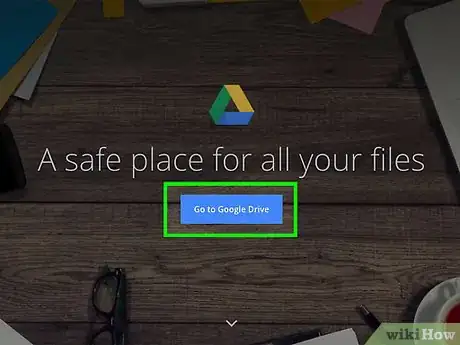
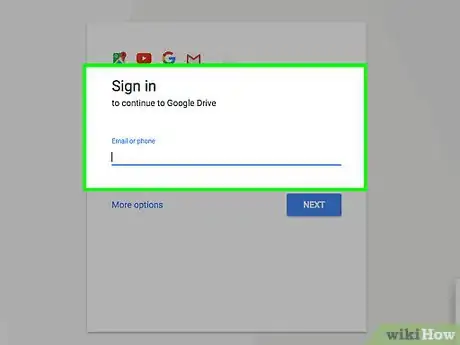
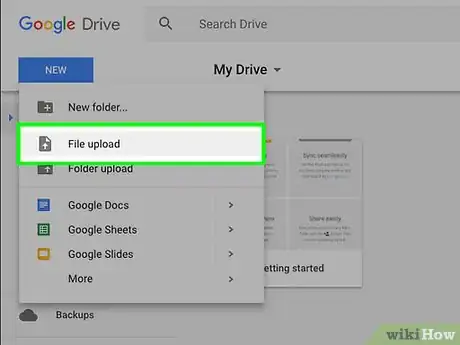
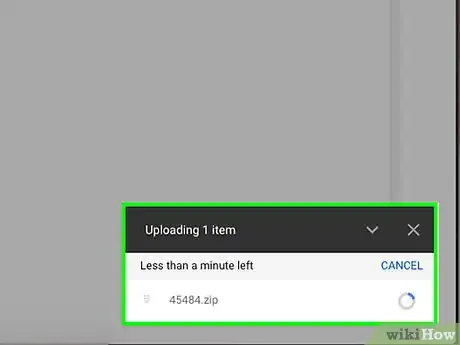
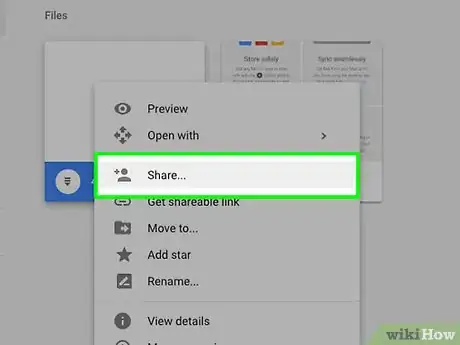
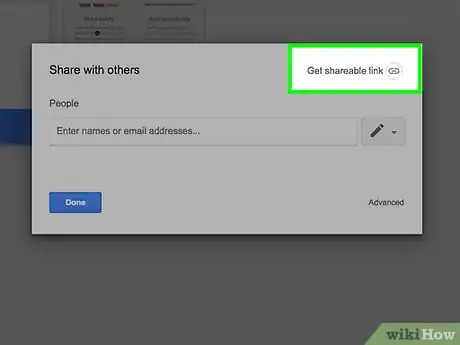
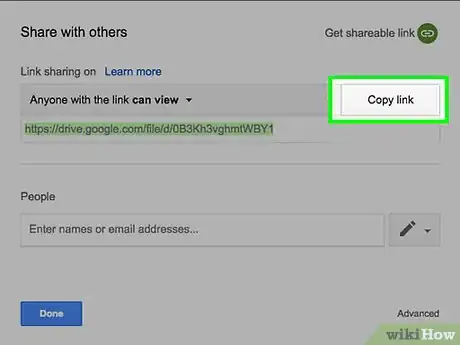
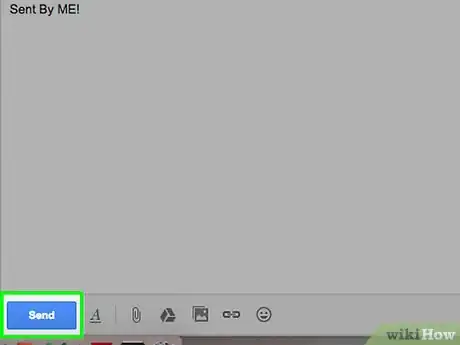
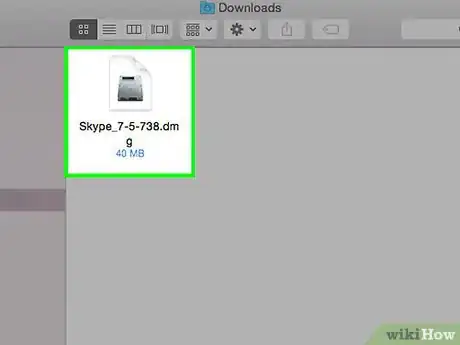
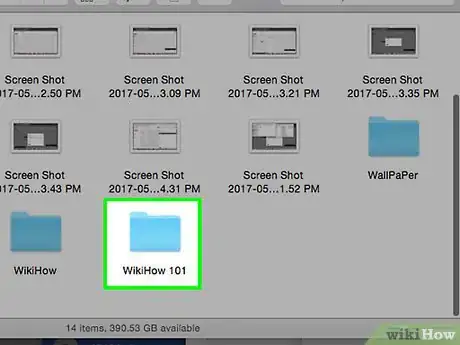
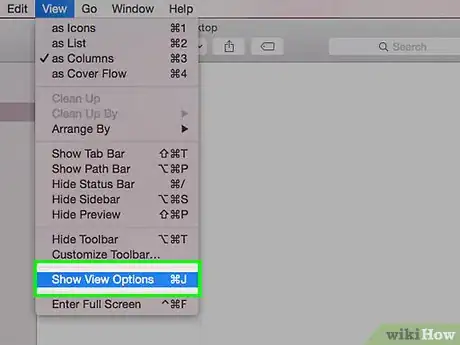
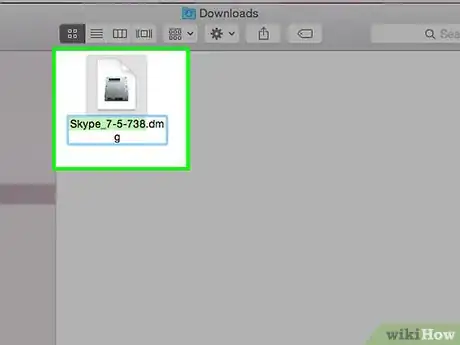
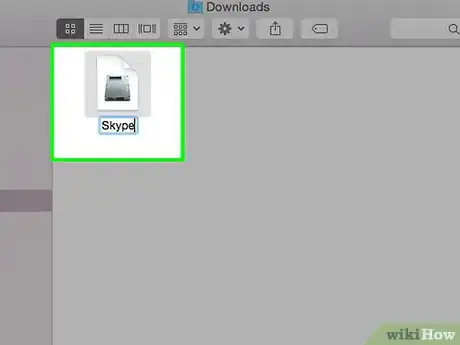
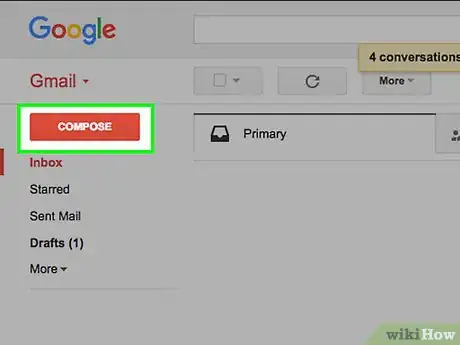
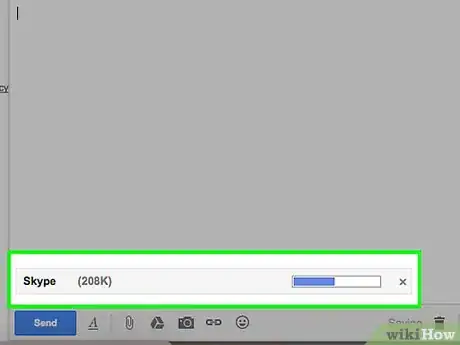
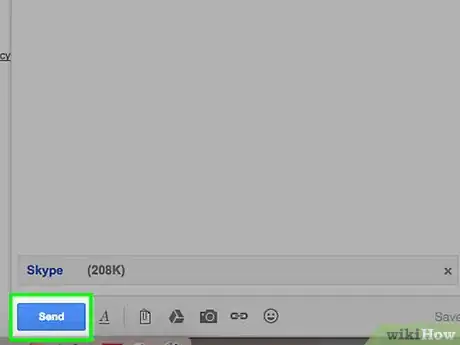
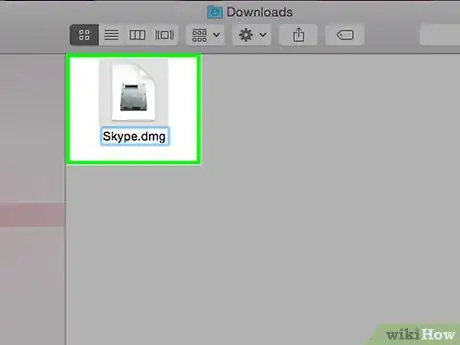









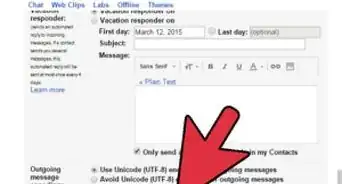

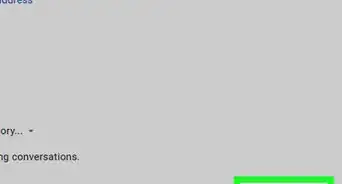







L'équipe de gestion du contenu de wikiHow examine soigneusement le travail de l'équipe éditoriale afin de s'assurer que chaque article est en conformité avec nos standards de haute qualité. Cet article a été consulté 8 599 fois.